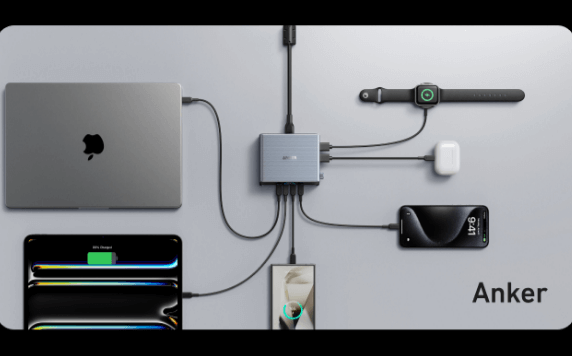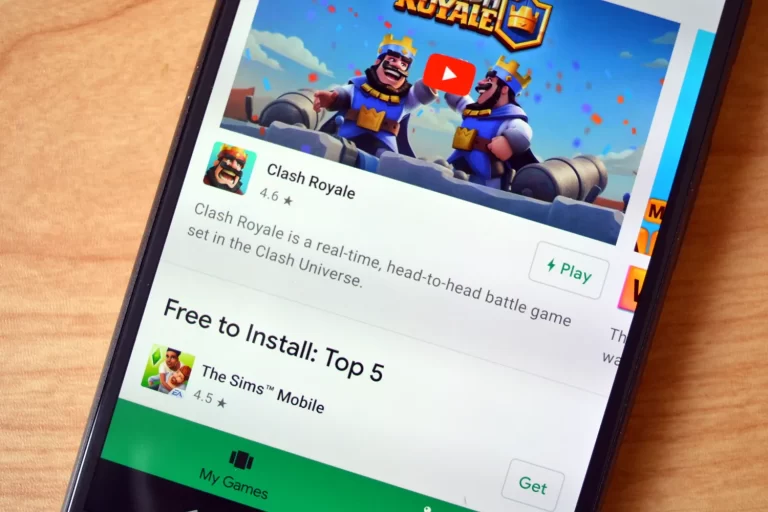Connecter votre téléphone Samsung à un téléviseur via HDMI est une solution idéale pour transformer votre petit écran en une véritable station multimédia. Que ce soit pour regarder des vidéos, partager des photos de vacances ou jouer à vos jeux préférés, cette méthode offre une expérience immersive sur un écran plus grand. Pratique pour les soirées cinéma entre amis ou pour des présentations professionnelles, cette option rend le partage de contenu plus simple et plus convivial.
Étapes pour connecter votre téléphone Samsung à un téléviseur via HDMI
Nous vous fournirons un guide étape par étape afin de vous permettre de connecter téléphone sur tv avec câble hdmi et d’établir cette connexion en toute simplicité.
Vérifiez la compatibilité de vos appareils
Avant de connecter votre téléphone Samsung à un téléviseur, vérifiez d’abord que votre appareil dispose d’un port USB-C. C’est indispensable pour le transfert de données vidéo et audio. Ensuite, assurez-vous que votre téléviseur est équipé d’un port HDMI, car c’est par là que passera le signal. Si votre téléviseur ne possède pas ce port, vous devrez envisager d’autres solutions, comme l’utilisation d’adaptateurs ou de câbles spécifiques. Ces alternatives vous permettront de connecter votre téléphone et de profiter de vos contenus sur un écran plus grand, même avec un équipement plus ancien.
Procurez-vous le bon matériel
Pour connecter votre téléphone Samsung à un téléviseur, procurez-vous un adaptateur USB-C vers HDMI ou un câble USB-C vers HDMI. Ces accessoires sont largement disponibles dans les magasins d’électronique ou sur des sites de vente en ligne. Il est conseillé de choisir un adaptateur de bonne qualité afin d’assurer une transmission fluide et sans interruption du signal. Assurez-vous également que l’adaptateur ou le câble que vous choisissez soit compatible avec les spécifications de votre appareil. Cela vous évitera tout problème de connectivité et garantira une expérience de visionnage optimale sur grand écran.
Effectuez les connexions nécessaires
Pour débuter la connexion, branchez l’extrémité USB-C de l’adaptateur ou du câble à votre téléphone Samsung. Ensuite, insérez l’extrémité HDMI dans un port HDMI disponible sur votre téléviseur. Veillez à ce que les connexions soient bien en place pour éviter tout problème de signal. Un bon contact entre le câble et les ports est essentiel pour assurer un fonctionnement optimal de votre appareil. Cela garantit que le contenu de votre téléphone soit transmis sans interruption sur grand écran. Une fois connecté, vous serez prêt à profiter de vos vidéos et photos dans une qualité optimale.
Sélectionnez la bonne entrée sur votre téléviseur
Une fois que les connexions sont établies, allumez votre téléviseur et utilisez la télécommande pour choisir la bonne entrée HDMI. Pour ce faire, appuyez sur le bouton « Source » ou « Input » de la télécommande. Vérifiez que le téléviseur est réglé sur le port HDMI auquel votre téléphone est connecté pour garantir une bonne transmission du signal. Cette action est cruciale pour que le contenu de votre téléphone soit visible à l’écran. En sélectionnant correctement l’entrée HDMI, vous pourrez pleinement apprécier votre expérience de mise en miroir. Vous êtes désormais prêt à profiter de vos vidéos, photos et jeux sur grand écran.
Activez la mise en miroir d’écran sur votre téléphone
Une fois que vous êtes sur la bonne source, accédez aux paramètres de votre téléphone Samsung. Cherchez l’option « Affichage » et sélectionnez « Mise en miroir d’écran » ou « Smart View ». Cette fonction est essentielle pour permettre à votre téléphone de détecter le téléviseur et de commencer à transmettre le contenu. Il est possible que vous deviez confirmer la connexion, soit sur votre téléphone, soit sur le téléviseur, pour sécuriser la liaison. Une fois cette étape franchie, vous devriez voir l’écran de votre téléphone s’afficher sur votre téléviseur.
Conclusion
Connecter votre téléphone Samsung à un téléviseur via HDMI est un moyen efficace de profiter de votre contenu multimédia sur un écran plus grand. En suivant ces étapes simples, vous pouvez facilement établir une connexion entre vos appareils et accéder à une multitude de contenus. Profitez alors de la qualité d’image et du son améliorés en utilisant cette connexion pratique.